Как настроить функцию Multiple Face ID на iPhone 12Pro Max, 11Pro, XR, XS Max
iOS 12 предназначена для выполнения некоторых необходимых требований пользователей iPhone / iPad. Поскольку мы видели WWDC18, похоже, что люди, которые ждут определенных функций, будут выпущены с iOS 12. Среди них одной из самых востребованных функций было несколько FaceID, которые вы не можете добавить в iOS 11. Однако iOS 12 позволяет это сделать. Альтернативный вид в Face ID позволяет сканировать несколько лиц для FaceID или сохранять лица двух людей. Ни лица в очках, ни лица без очков.
Если вы хотите добавить FaceID для своего ближайшего друга или члена семьи для мгновенной разблокировки, вам пора добавить FaceID на вашем iPhone X. Например, если вы хотите переключиться с полной бороды на чисто выбритое лицо, вы можете добавить еще один FaceID что очень просто в iOS 12.
ПРИМЕЧАНИЕ. Apple выпустила бета-версию iOS 12 только для разработчиков, поэтому они могут добавлять несколько Face ID только на iPhone X. Если у вас нет учетной записи разработчика, эта функция будет несовместима с вашим iPhone X.
Вам не удалось отсканировать свой Face ID, найти мое руководство по Face ID не работает или сбросить, а затем снова настроить Face ID?

Перейти к содержанию
Посмотрите, как добавить несколько Face ID на iPhone X в iOS 12
Шаг 2: Нажмите «FaceID и пароль».
Шаг 3: Введите пароль iPhone.
Шаг 4: Теперь нажмите «Настроить альтернативный вид».

Шаг 5: Затем нажмите «Начать».
Шаг 6: Как только камера включится, вам нужно показать все углы лица, перемещая голову в круговой рамке. После успешного добавления Face ID появится опция «Продолжить».

Шаг 7: Нажмите «Продолжить», чтобы добавить секунды FaceID, и точно так же вы должны выполнить шаги, чтобы добавить Face ID.

Настройка альтернативного внешнего вида не отображается в приложении настроек iOS 12
В Face ID и Passcode вы можете иногда видеть альтернативный внешний вид или перед настройкой сканирования Two Face ID. Теперь вы пытаетесь повторить попытку или найдете этот вариант. Очевидно, вам нужно сбросить Face ID (прочтите следующий пункт), чтобы отредактировать или повторно сканировать идентификатор лица.
Удалить или удалить второй Face ID на iPhone X в iOS 12
Мы не можем управлять Face ID, как Touch ID, в этом случае вам нужно сбросить Face ID или удалить все лица и снова настроить Face ID.
Как сбросить Face ID в iOS 12
1: Зайдите в «Настройки» на iPhone.
2: Рядом с «Настройки»> «Идентификатор лица и пароль»> «Введите пароль».
3: Прокрутите вниз и найдите «Сбросить Face ID». Всего одним нажатием Face ID будет полностью удален.
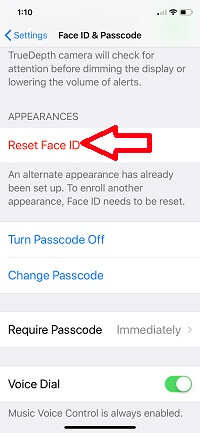
4: Снова настройте двустороннее изображение с помощью параметра «Установить идентификатор лица».
Ошибка сканирования Face ID на экране блокировки: проведите пальцем вверх, чтобы разблокировать
Это отличная новая функция на экране блокировки. Раньше вы могли видеть экран с паролем, но теперь вы можете увидеть возможность провести пальцем вверх, чтобы разблокировать экран при сбое сканирования Face ID или Попробовать другое лицо, которое не отсканировано или не сохранено на iPhone X.
С этого момента члены вашей семьи или друзья могут разблокировать iPhone X с помощью Face ID, и даже вы можете разблокировать его в разных формах. Все, что вам нужно сделать, это добавить альтернативный Face ID.